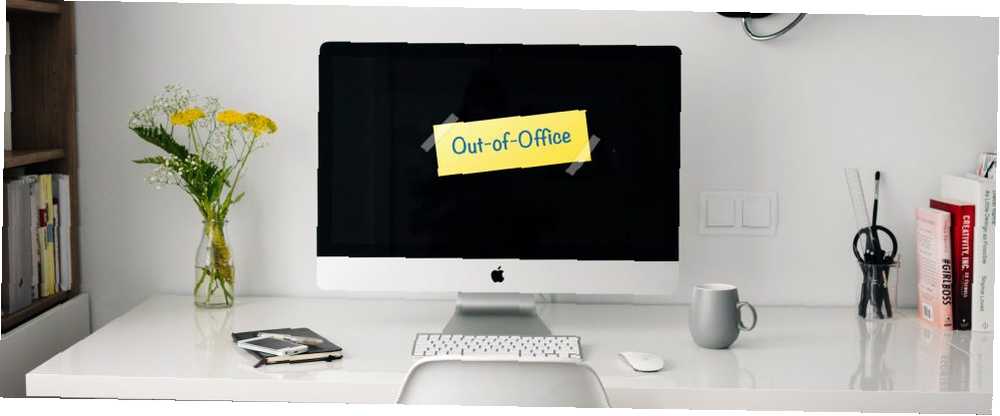
Michael Fisher
0
2946
439
Ingen kan lide at administrere e-mail, især når det er tid til en ferie. Hvis du går væk, eller bare tager en opholdskort, kan du bruge et automatisk out-of-office (eller ferie) svar. Sådan konfigureres en e-mail uden for kontor-responder, før du rejser af Office Responder, før du rejser. Ville du ikke lide at tage på ferie, velvidende at du ikke behøver at tjekke din e-mail? Hvis du ikke kan stole på en assistent, mens du er væk, skal du henvende dig til autoresponders i Gmail. at fortælle folk, at du ikke læser eller svarer på e-mails i løbet af det tidsrum.
I dag dækker vi, hvordan man opretter et out-office-svar i fem af de mere populære e-mail-klienter og webservices.
Apple Mail
I Apple Mail Sådan gør du Apple Mail til en bedre desktop-e-mail-klient Sådan gør du Apple Mail til en bedre desktop-e-mail-klient Tag dig tid til at konfigurere Apples kedelige e-mail-klient helt rigtigt og gøre e-mail-behandling så smertefri som muligt. , er der ingen dedikeret indstilling for et svar uden for kontoret. I stedet skal du oprette en regel. Heldigvis er dette meget let at gøre.
Gå til Mail> Indstillinger og klik Regler på værktøjslinjen. Klik derefter på Tilføj regel.
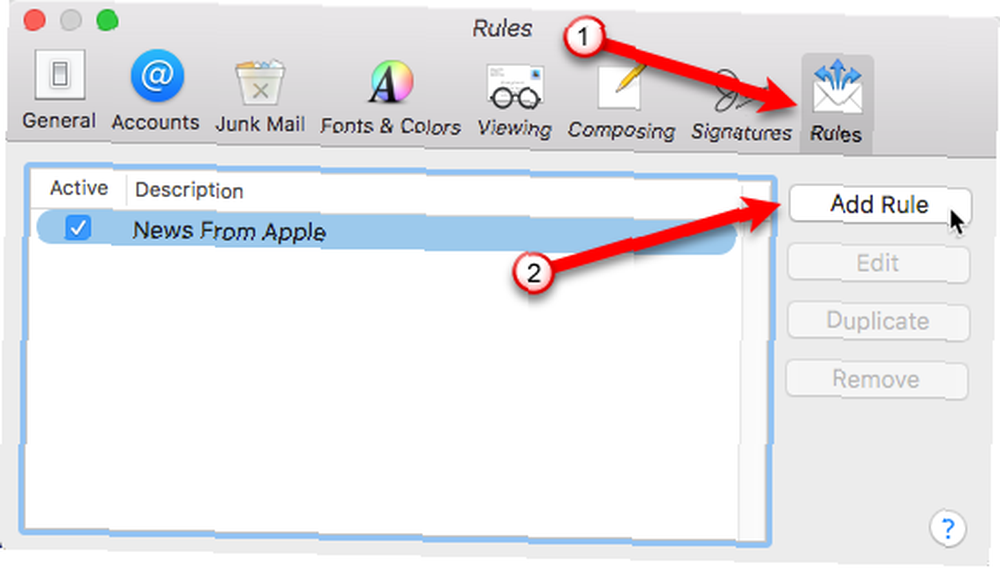
Indtast en Beskrivelse til din nye regel. Dette vises på listen over regler.
For Hvis en af følgende betingelser er opfyldt rulleliste, forlade standardindstillingen til nogen valgte. Vælg den første rulleliste Konto. Vælg derefter den e-mail-konto, du vil bruge, fra den anden rulleliste.
Derefter skal du specificere, hvilke handlinger der vil ske, når en e-mail ankommer til den valgte konto. Under Udfør følgende handlinger, Vælg Besvar meddelelse i rullelisten, og klik derefter på Besvar beskedtekst.
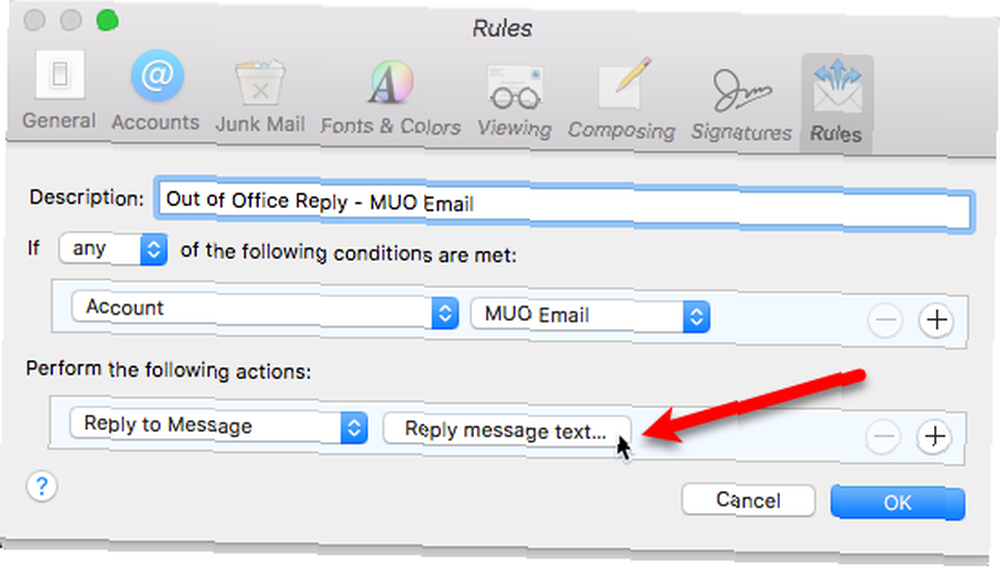
Skriv din besked uden for kontoret i boksen på Svarmeddelelse dialog boks. Denne meddelelse sendes som et automatisk svar på indgående e-mail-meddelelser
Klik Okay på den Svarmeddelelse dialogboks og igen på Regler dialog boks.
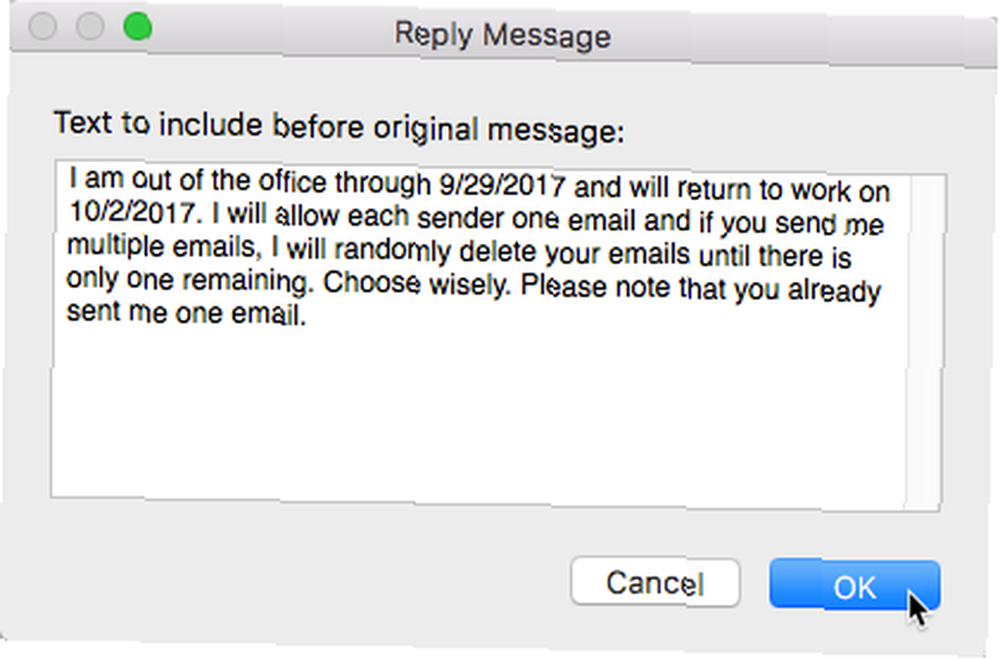
En dialogboks vises med spørgsmål om du vil køre den nye regel om eksisterende meddelelser i din postkasse. Klik på Anvend ikke knap. Hvis du klikker på ansøge -knap, sendes det automatiske svar for alle eksisterende meddelelser i din indbakke. Sørg for, at du klikker på Anvend ikke knap.
TFW du e-mailer hele din indbakke med et out-office-svar ... som alle ... alle sammen ... bagdateret ... pic.twitter.com/epmnaRMdrr
- Sean Coakley (@stcoakley) 15. september 2017
Vigtig: Alvorligt, ikke skru op og slå på ansøge knap. Sørg for, at du vælger Anvend ikke!
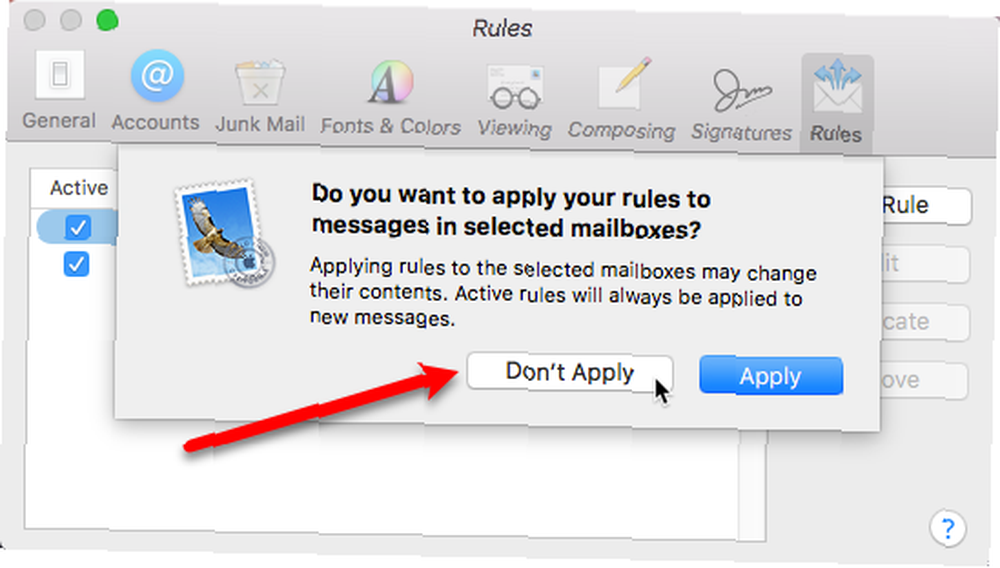
Reglen er som standard aktiv, når du opretter den, og alle e-mails modtaget i den valgte konto vil automatisk modtage det svar, du har oprettet.
For at gøre reglen inaktiv, når du vender tilbage, skal du fjerne markeringen i afkrydsningsfeltet ud for regelens navn. Næste gang du går væk, kan du blot kontrollere det igen (eller ramme Redigere for at ændre beskeden), og den kommer ind igen.
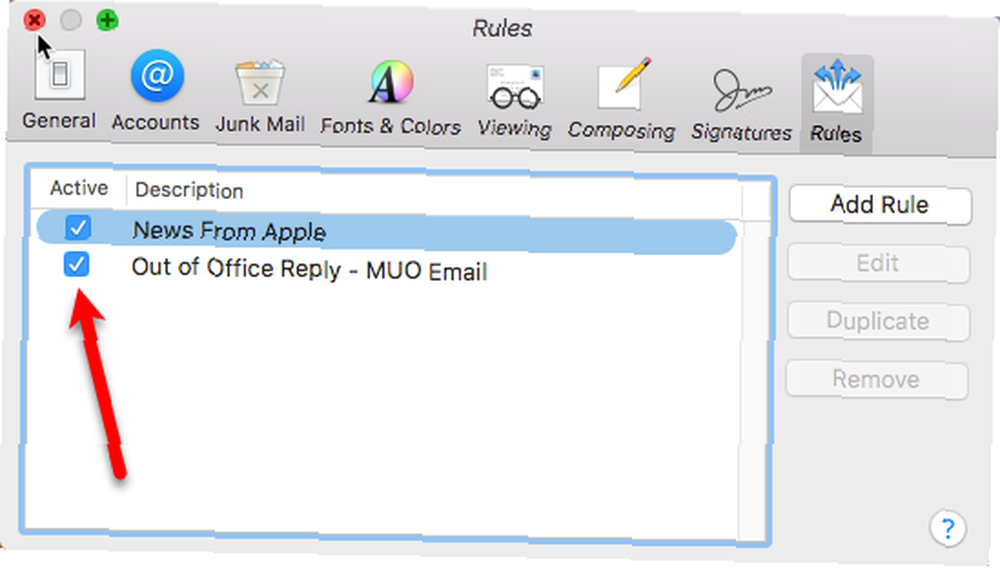
iCloud Mail
Det er nemt at indstille et svar uden for kontoret til din iCloud e-mail-konto ved hjælp af en indstilling i præferencerne.
Log ind på din iCloud-konto, og klik på Post på hovedskærmen. Klik derefter på gearikonet i nederste venstre hjørne af skærmen, og vælg Indstillinger i popup-menuen.
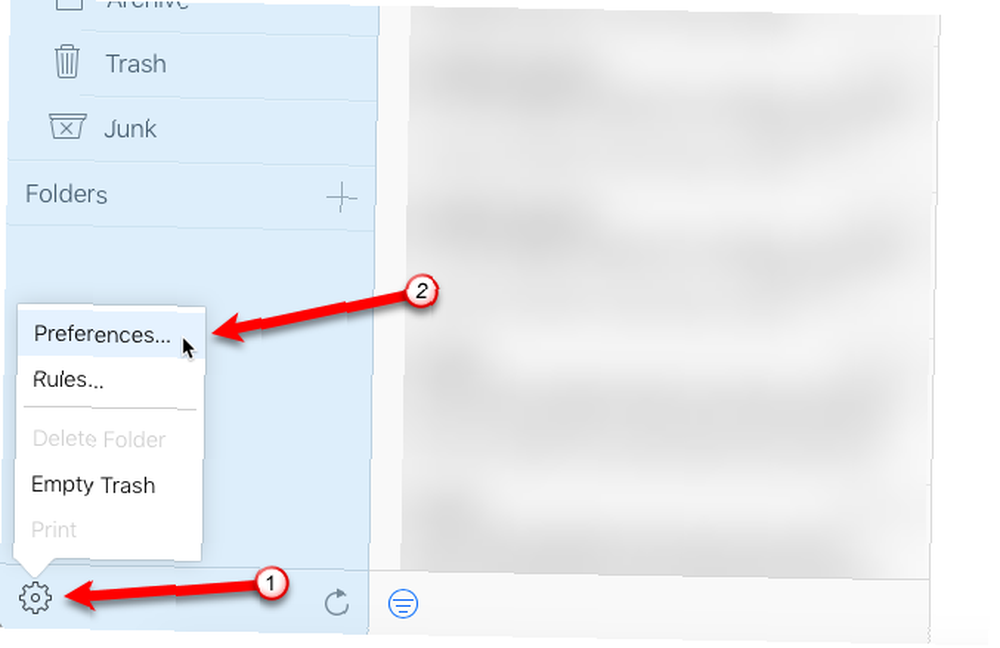
På den Ferie fanen tjek Svar automatisk på meddelelser, når de modtages boks.
Du kan indstille et valgfrit datointerval, der automatisk starter og stopper out-out-office-svar. Klik på Start dato og vælg en dato fra popup-kalenderen. Gør det samme for Slutdato, hvis ønsket.

Indtast din besked uden for kontoret i boksen, og klik på Færdig.
Dit svar uden for kontoret sendes kun til hver e-mail-adresse én gang. Enhver, der sender dig flere beskeder, mens du er væk, modtager dit ubesvarede svar først efter den første meddelelse.

Outlook til Mac
Out office-svar i Outlook til Mac Sådan får du adgang til din Microsoft Outlook-e-mail fra enhver platform Sådan får du adgang til din Microsoft Outlook-e-mail fra enhver platform Her har vi samlet alle måder, på tværs af flere platforme, du kan bruge til at få adgang til din Microsoft Outlook-e-mail-konto . er som Apple Mail. Der er ingen indstillinger for dem, så du skal oprette en regel for at sende automatiske svar.
Gå til Outlook> Præferencer og klik Regler i E-mail afsnit. Vælg den kontotype, du har på listen til venstre. Hvis du ikke er sikker på, hvilken kontotype du har, skal du klikke på Vis alt øverst i dialogboksen.
Klik derefter på plus-knappen i bunden af dialogboksen for at tilføje en ny regel.
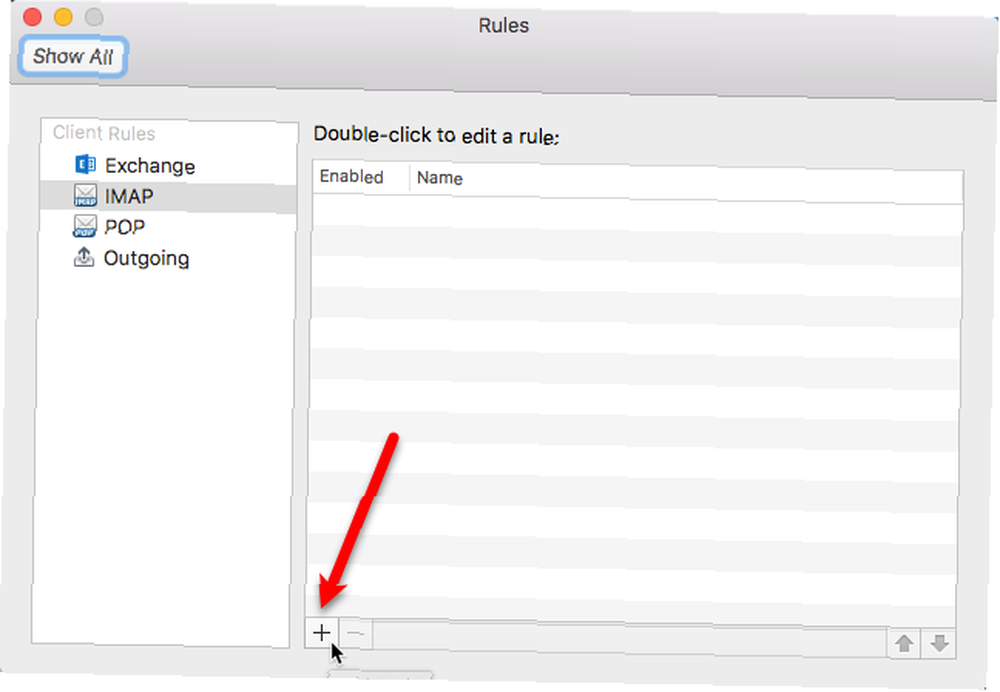
På den Regler indtast et navn på reglen i dialogboksen Herske navnefelt.
Til højre for Når en ny besked ankommer, accepter standardvalget af Hvis alle betingelser er opfyldt i rullemenuen. Vælg derefter Konto i den første rulleliste, Er i det andet og den konto, du vil bruge i den tredje.
Definer nu den handling, der skal træffes. Vi har kun brug for én handling, så klik på minus-ikonet på den anden række under Gør følgende. På den resterende række skal du vælge Svar fra rullelisten, og klik derefter på Svartekst.
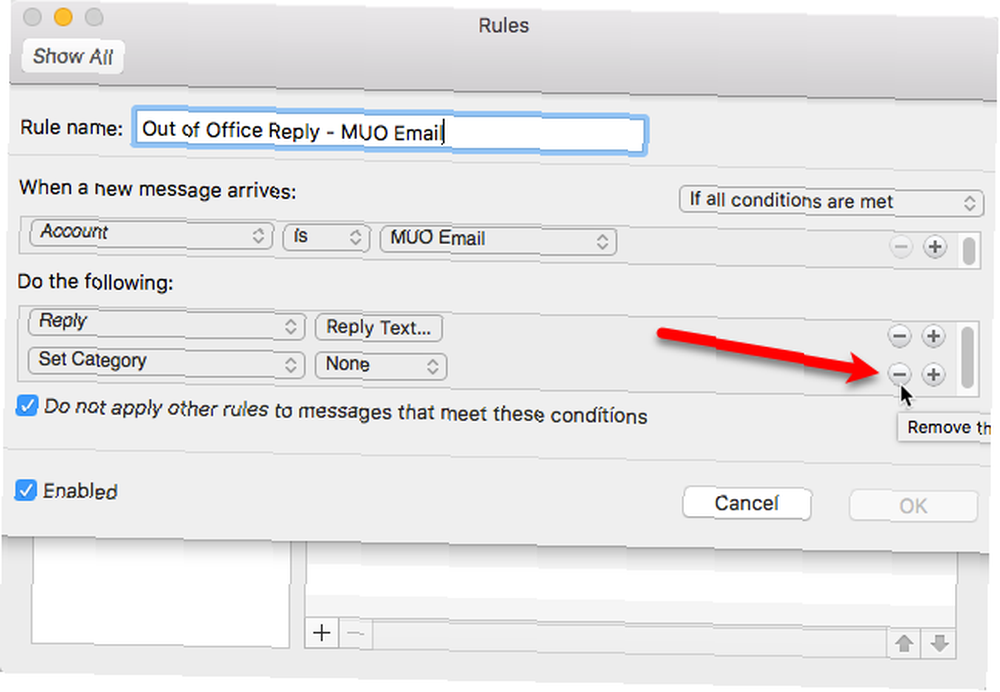
Indtast din besked uden for kontoret i boksen, og klik på Okay.
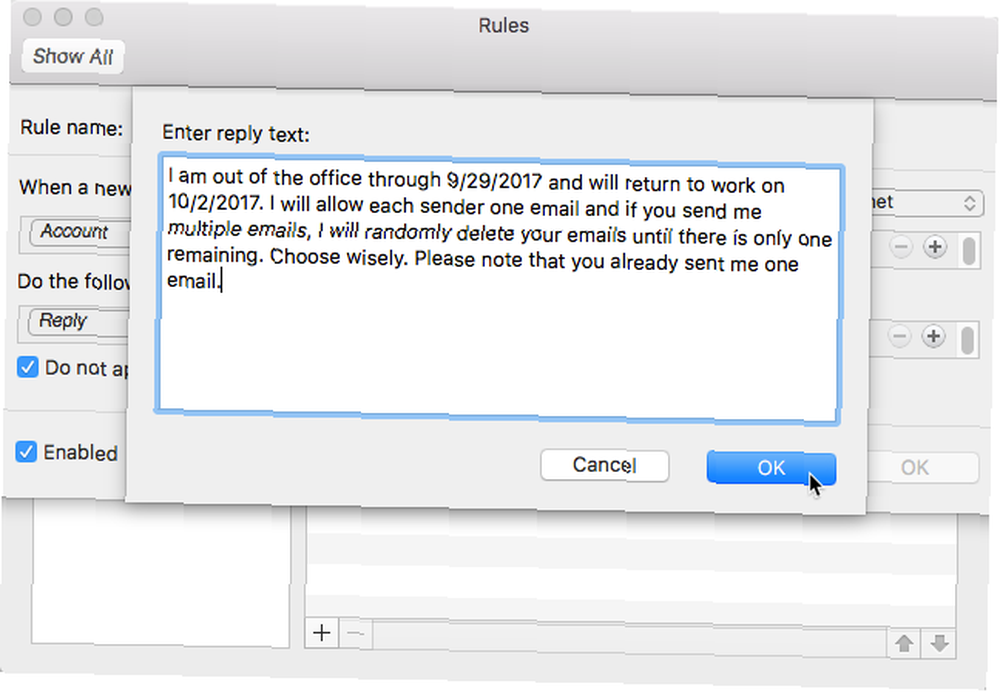
Sørg for, at Aktiveret er markeret, og klik Okay.
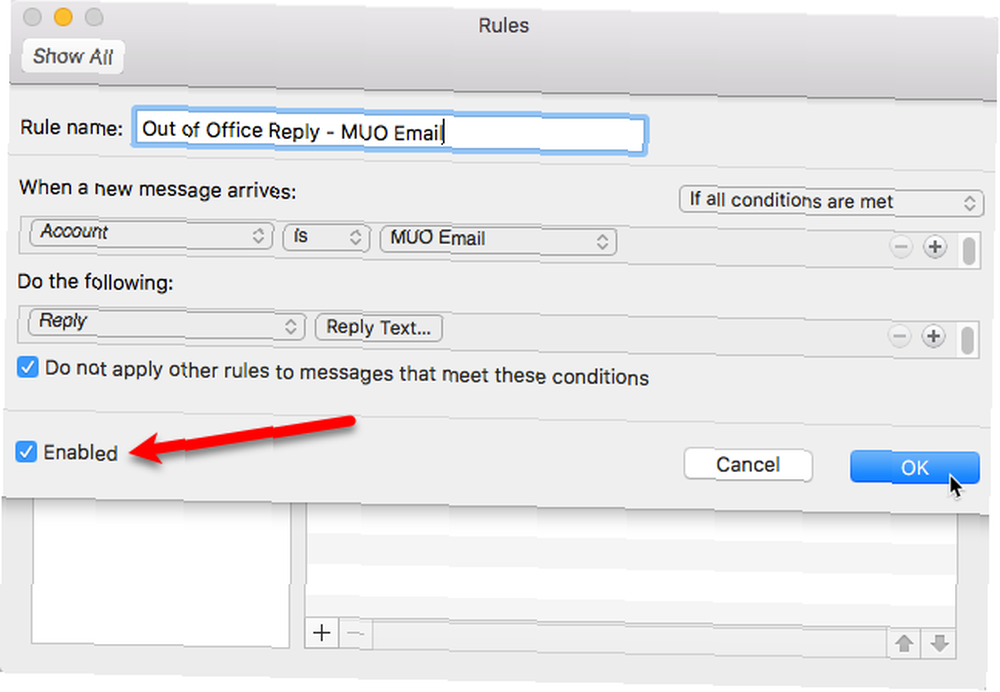
Når du vender tilbage, skal du sørge for at deaktivere reglen. Gå til Outlook> Præferencer og klik Regler at åbne Regler dialog boks. Fjern derefter markeringen i boksen for reglen.

Outlook.com
Den webbaserede version af Outlook Det nye Outlook.com er her: Alt hvad du burde vide Det nye Outlook.com er her: Alt hvad du bør vide Microsoft har revideret eftersynet Outlook. Hvis din konto ikke er migreret endnu, vil den ske ved udgangen af dette år. Se på det, der er nyt i din Outlook.com-indbakke. inkluderer en funktion til opsætning af automatiske svar. Gå til Outlook.com og log ind. Klik derefter på gearikonet i øverste højre hjørne af vinduet og vælg Automatiske svar i rullemenuen.

På den Automatiske svar skub ud-panelet, klik på Send automatiske svar mulighed for at slå funktionen til.
Klik på knappen for at få de automatiske svar kun sendt i en bestemt periode Starttidspunkt og vælg en dato fra popup-kalenderen. Vælg derefter et tidspunkt fra rullelisten. Gør det samme for Sluttid.

Når du sender automatiske svar, anbefaler vi, at du kun gør det for personer på din kontaktliste. Ellers lader du alle vide, at du ikke er hjemme, selv spammere og sælgere. For at være sikker skal du vælge Send svar kun til personer på min kontaktliste mulighed.
Indtast dit svar uden for kontoret i boksen, og formater det som du finder passende.
Klik derefter på Okay øverst på panelet.
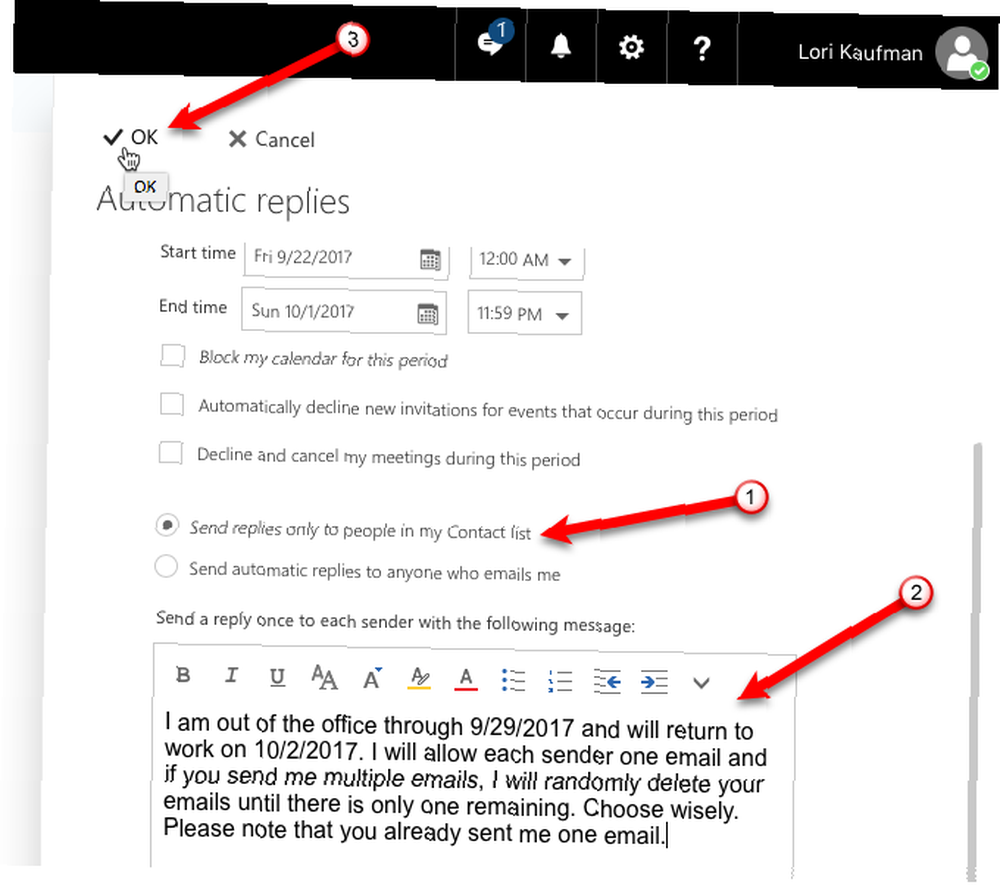
Hvis du ikke angav en Starttidspunkt og Sluttid, skal du deaktivere de automatiske svar manuelt.
Klik på tandhjulsikonet, og vælg Automatiske svar igen. Klik på Send ikke automatiske svar derefter klikke på OK.
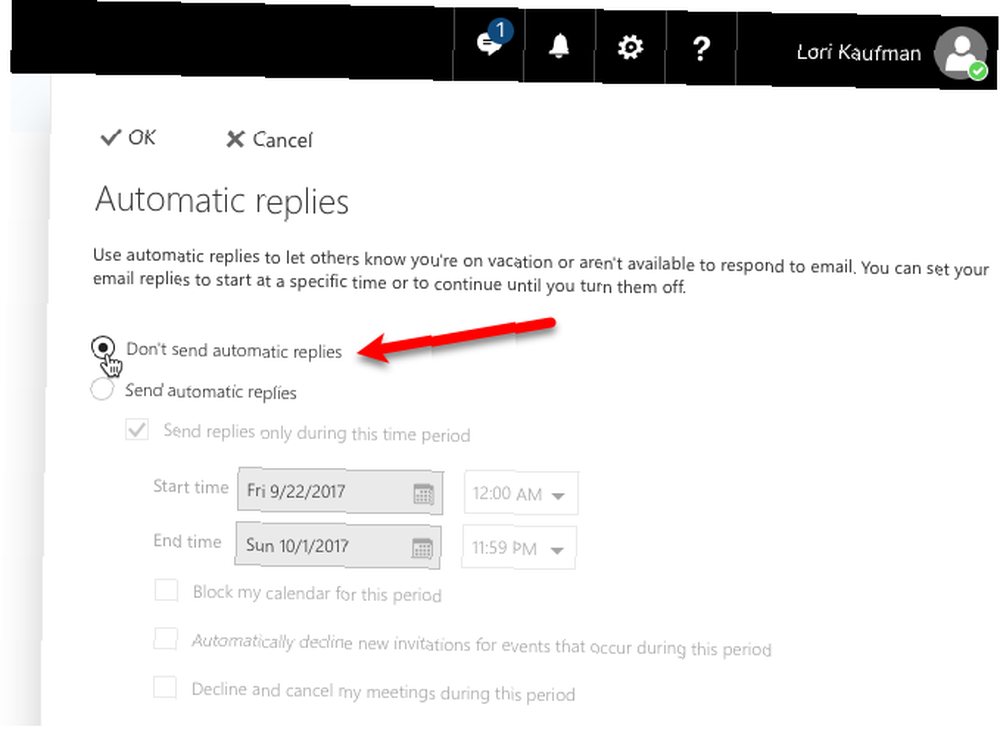
Gmail
Gmail Sådan stopper du spam-e-mails i Gmail Sådan stopper du spam-e-mails i Gmail Få for mange spam-e-mails? Disse smarte Gmail-tip hjælper dig med at blokere uønskede spam-e-mails fra at tilstoppe din Gmail-indbakke. har en ferie responder-funktion i indstillingerne, der gør det nemt at konfigurere et svar uden for kontoret.
Log ind på din Gmail-konto. Klik derefter på gearikonet i øverste højre hjørne af vinduet, og vælg Indstillinger.

Rul ned til Ferie responder afsnit om Generel fanen og klik på Ferie responder på mulighed.
Klik på Første dag og vælg en dato fra popup-kalenderen. Det Sidste dag felt er valgfrit. Hvis du ved, hvornår du kommer tilbage, skal du kontrollere Sidste dag Klik på boksen til højre og vælg en dato ligesom du gjorde for Første dag.

Indtast en Emne og din ude af kontoret Besked, formaterer det, som du finder passende.
Når du sender automatiske svar, anbefaler vi, at du kun gør det for personer på din kontaktliste. Ellers fortæller du alle, at du ikke er hjemme, selv sælgere og spammere. For at være sikker skal du vælge Send kun et svar til personer i mine kontakter mulighed.
Når du er færdig, skal du klikke på Gem ændringer.

Hvis du ikke angav en Sidste dag, skal du slukke for ferie responder manuelt.
Gå tilbage til indstillingerne på din Gmail-konto, og vælg Ferie responder slukket indstilling i Ferie responder afsnit om Generel fanen.
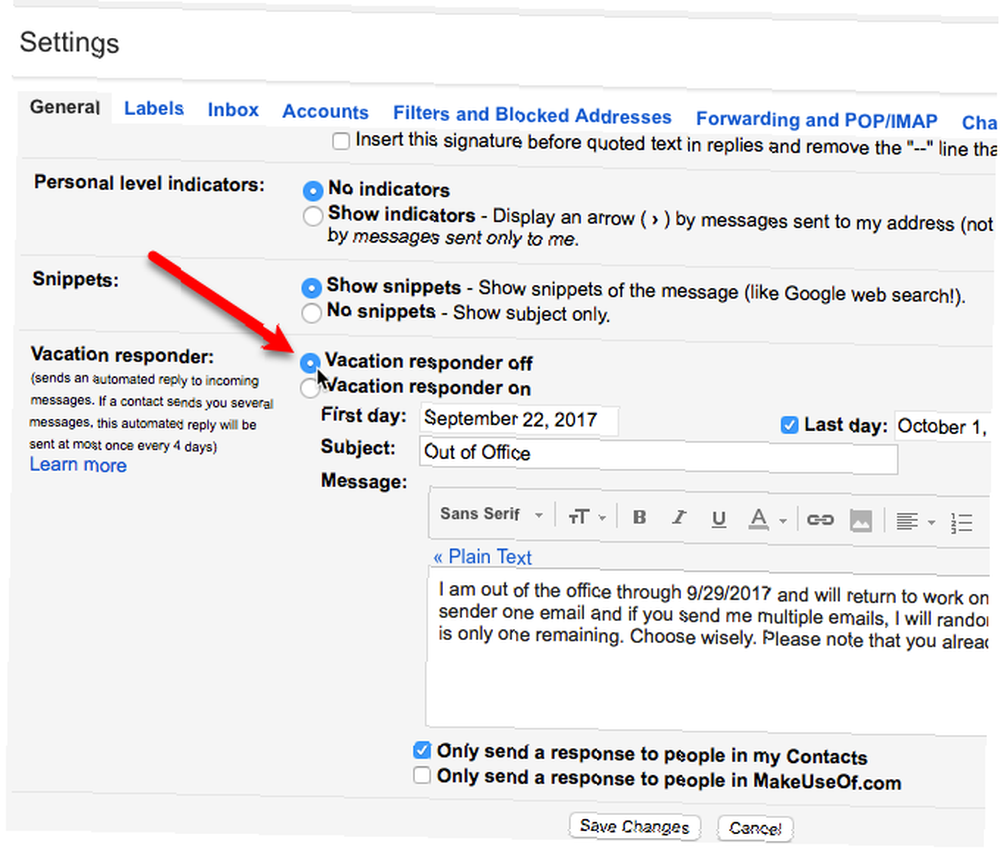
Brug din kreativitet, men vær professionel
Udenfor kontor-svar skal være informative, så sender afsenderen besked, hvornår du ikke er tilgængelig, og hvem han skal kontakte i dit fravær. Det betyder ikke, at det skal være kedeligt. Brug din kreativitet til at skabe et underholdende, men professionelt, uden kontor, svar næste gang du rejser.
Hvad er nogle af de kontorsvar, du har brugt? Synes du, de skal være sjove eller bare informative? Fortæl os dine tanker i kommentarerne.











